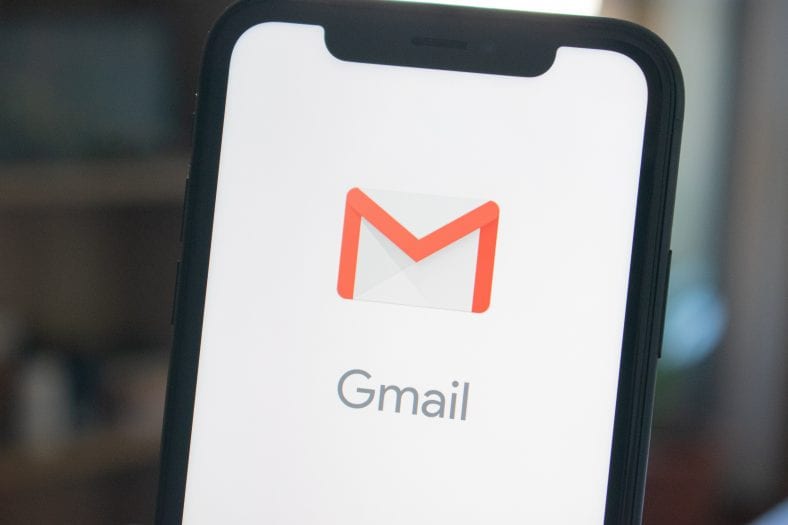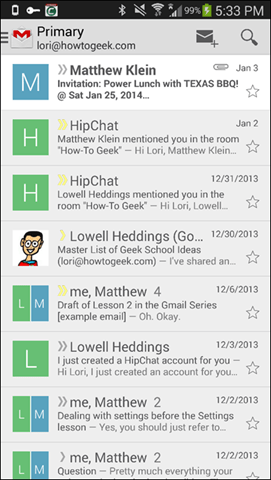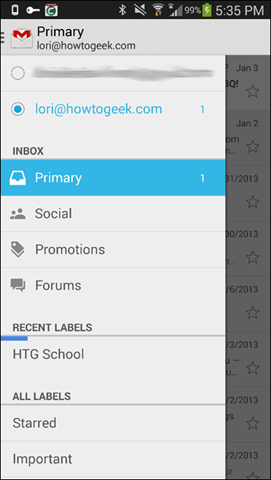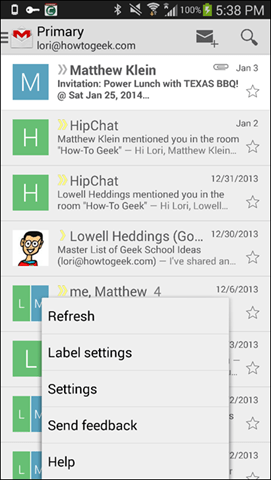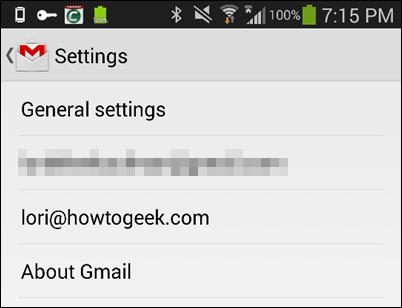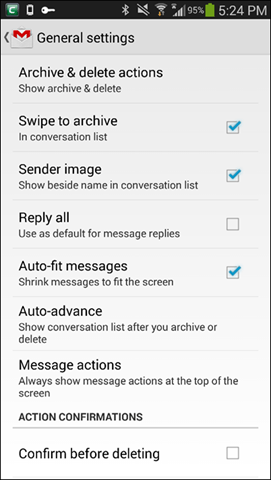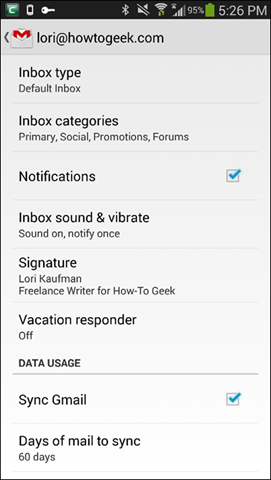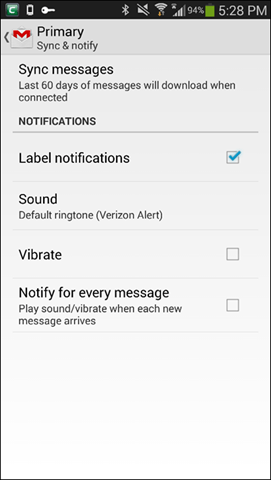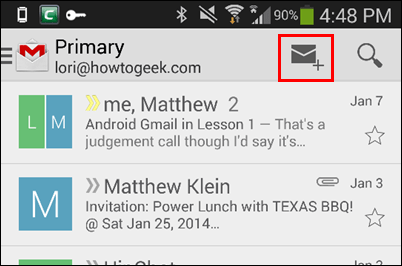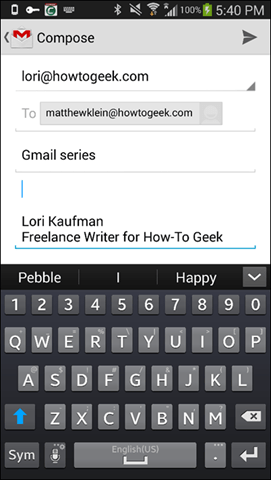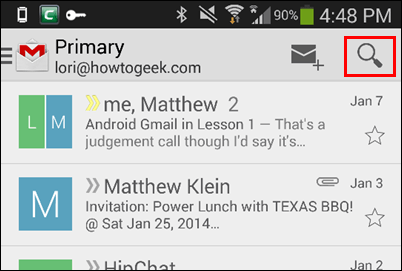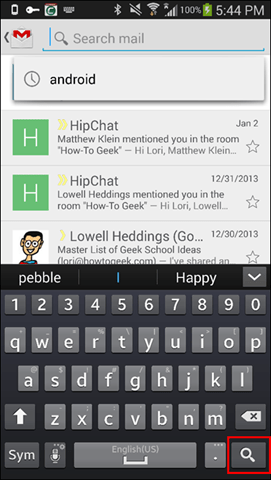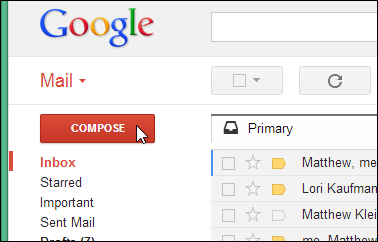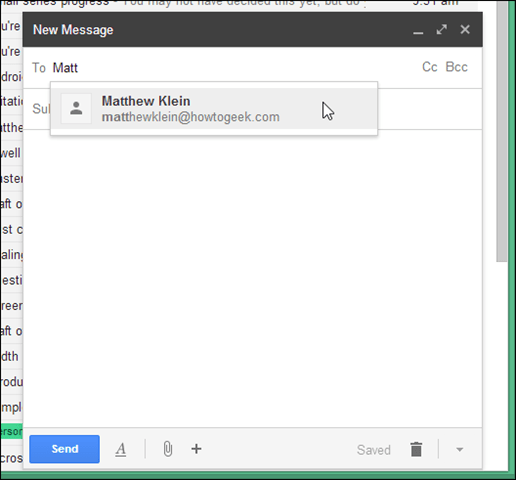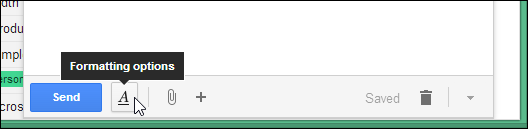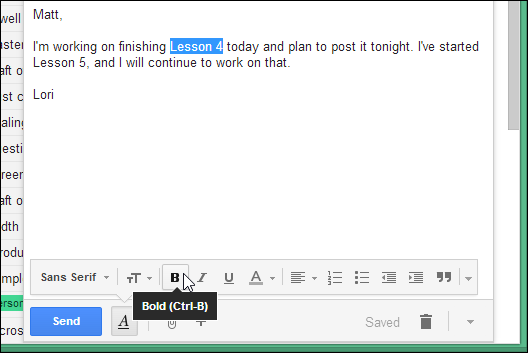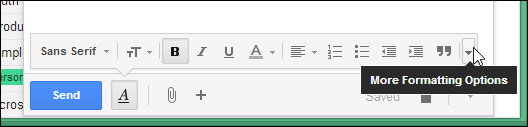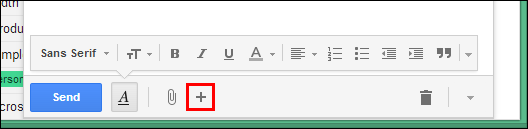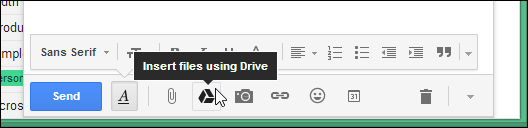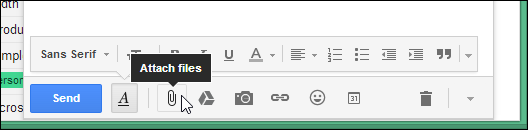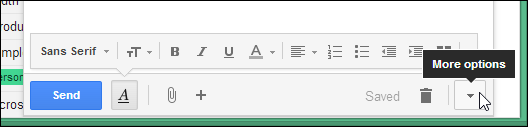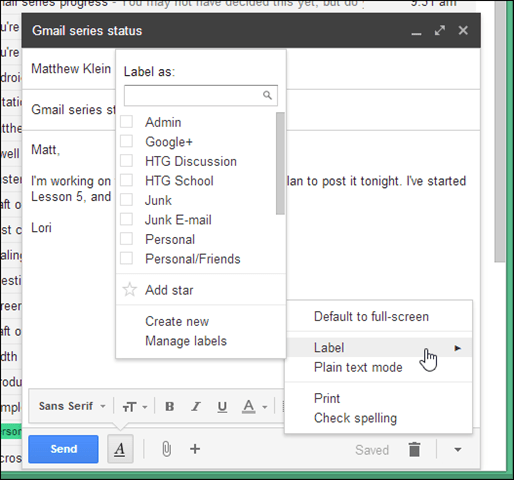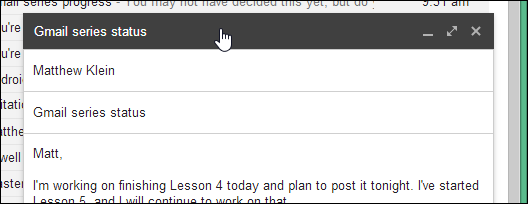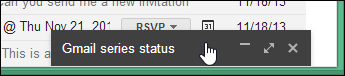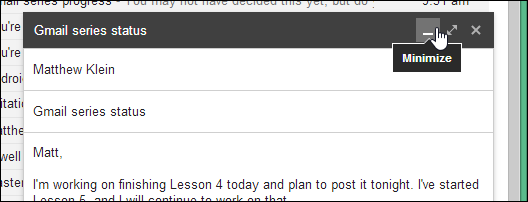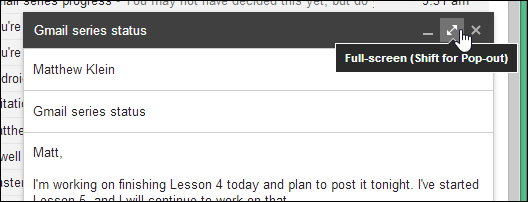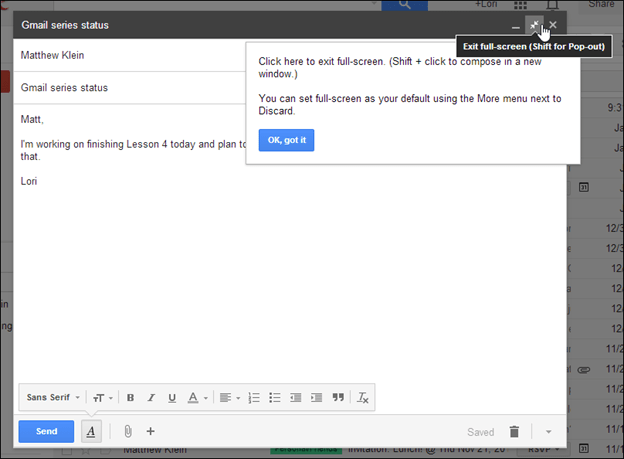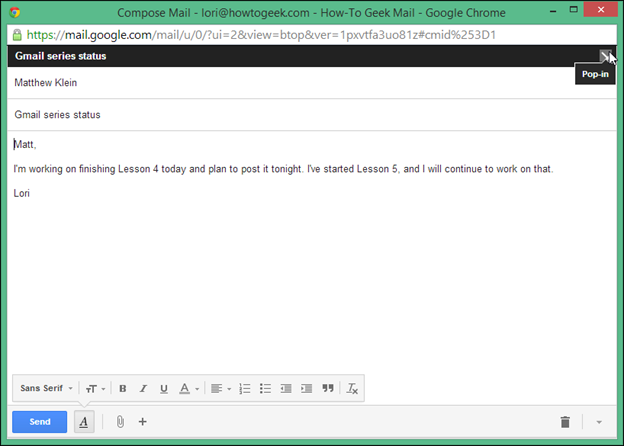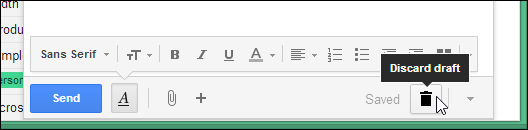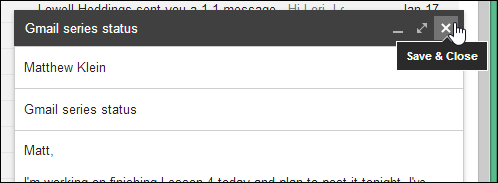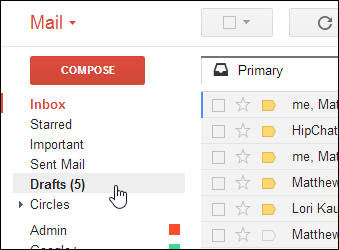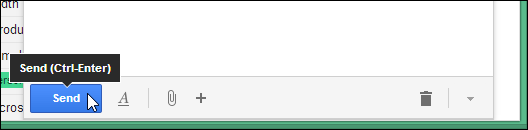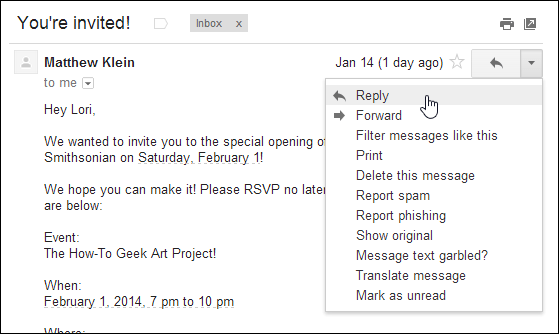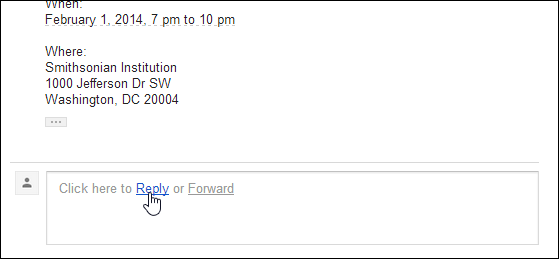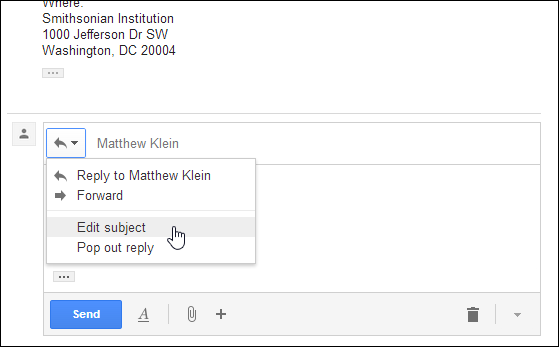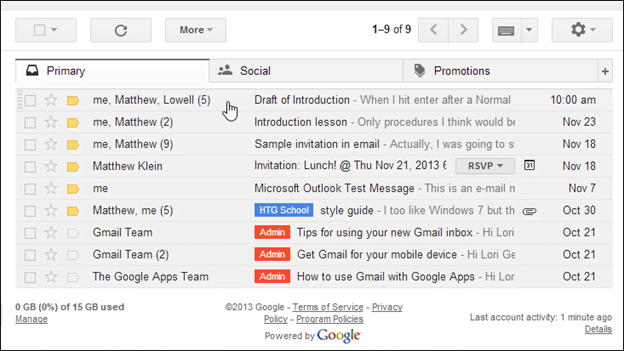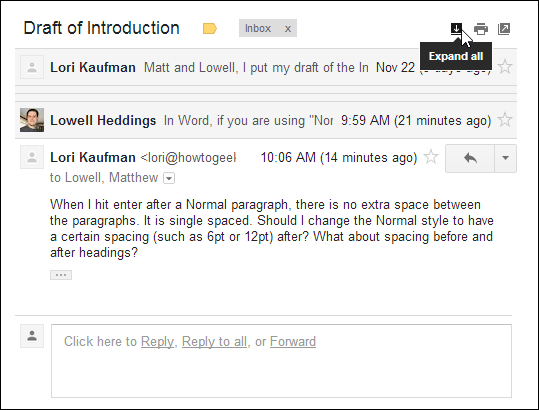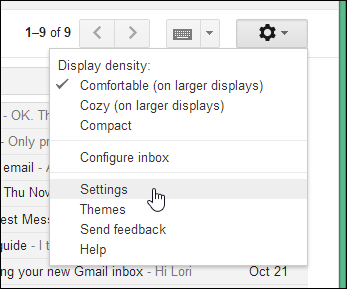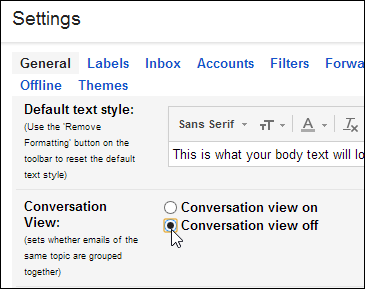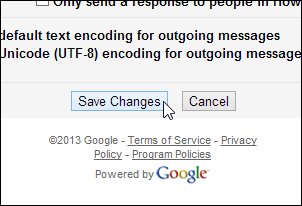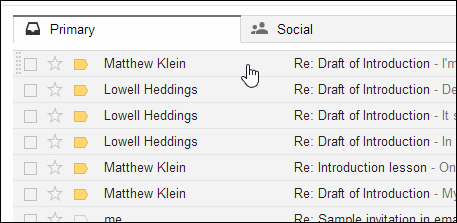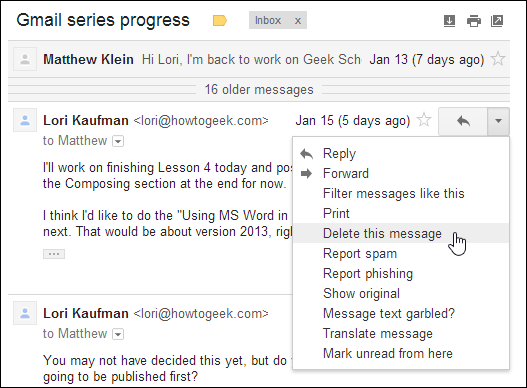In hac lectione pergeremus Peregrinationem interfaciei Inire, tegendo Inire app, nominatim versionem MASCULI. Tunc demum ad bonam supellectilem perveniemus ostendens te quomodo epistulas componas et quomodo facile vestigia epistularum tuarum observare singulari colloquii Gmail sententia.
Interface Gmail facile est uti et multa utilia praebet quae facile accedere possunt. Potes fere usquam Gmail invenias (dummodo connexionem datam bonam habeas) utens telephono mobili tuo vel tabula.
Ad eam veniamus sequendo nostrum Gmail invenias. Cum Android maxime populare mobile operandi in mundo sit, tibi interface Gmail in MASCULO telephonico ostendemus.
Mobile app pretium
Defalta, app Gmail in capsa aperit.
Mutare rationes et eligere tabs et pittacia
Menu Gmail, praesto tangendo iconem Gmail in superiore sinistro tegumentum, permittit te videre rationes Gmail tuas, accedere varias tabs in capsa ac nuntios per label.
Mutare occasus, refice in capsa tua et adiuva
Instans bullam electronicam in telephono tuo permittit ut generales mutationes et unctiones nominans, refice in capsa tua ut fac ut epistulas novas recipias, opiniones mittas et auxilium obtineas.
Occasus screen permittit ut occasus generales mutes pro Gmail ac uncinis pro singulis rationibus in telephonum posuisti.
Tange Occasus Generales ut tegumentum aperias quod varias eligere sinit occasus qui omnibus rationibus Gmail applicant.
Cum mutationes facis, bullam tergoris in telephono tuo ut revertere ad Occasus velum. Ut ad inthecam redis, pyga iterum premendo.
Mutare occasus pro certa ratione Gmail, tange electronicam electronicam desideratae rationis in praecipuis Occasus tentoriis. In uncinis screen pro ratione Gmail specifica, mutare potes uncinos sicut "typum epistularum invenientium", "Signaturae" et "Auto-respondens".
Optiones Label tange Optiones in menu accessed e Bulla Menu in telephonum ad mutandum electissimas label occasus. Labels determinatae sunt tabulae "Gmail" utentes, de quibus antea disputatum est.
Create an email in Gmail Mobile
Inscriptionem inscriptionem crea in Gmail in telephono tuo MASCULO facilis est. Solum tange bullam involucri cum plus signo in summo scrinii.
Deinde inscriptionem tuam ad electronicam, lineam subiectam, et textum electronicum tuum intra, sicut vis in navigatro.
Si signature (lectio V operta) sponte inclusa erit in corpore epistulae tuae. Sagittam tange in angulo dextro scrinii superiore mittendi email.
Facile investigare per nuntios Gmail tui
Dum potes componere electronicas tuas cum pittaciis et Filtra (disceptas in Lectio III et Lectio IV) ut facilius emails invenias, si celeriter specifica electronicam inveneris, omnia potes quaerere epistularum Gmail utentes keywords. Tange iconem magnificantem vitream in angulo dextro scrinii superiore.
Terminum investigationis ingredere et tange vitreum magnificantem in electronicis electronicis ad investigationem perficiendam. Proposita monstrantur ut typus.
Hoc tibi utilem de app interface. Facillime quidem est utere (ut par est) et si familiares cum Gmail et Android, non multum difficultatis habere debes in cottidie utendo.
Nunc pergamus inducendo te ad inscriptionem componendi et deinde ad colloquium in Gmail intuitionem movere, et quomodo a traditis interfaces electronicis differat.
Create an email nuntius in Gmail invenias
Scilicet, una e principalibus electronicarum propositis est ad homines nuntios mittere ac praecedere sine velamine nolumus. Componere pluma in Gmail in navigatro facile est uti et multas optiones utiles habet.
Novam inscriptionem Gmail in navigatro componere, preme bullam rubram compone in angulo dextro tegumenti superius.
A fenestra Nuntius Novus in fundo fenestrae navigatoris ostenditur. Dum haec fenestra aperta est, epistulas tuas in capsa post fenestram accedere potes, ideo ad alias epistulas referre potes nuntium novum scribens.
Recipientem addere, deprime Ad agrum. Si recipiens in inscriptione tua liber est, nomen eius typing incipe ut contactus congruentes ostendas. Tessera contactum in indicem proventuum ad illum hominem recipiens. Si electronicam mittis ad aliquem qui in indice notorum non est, plenam electronicam electronicam typus in Ad agrum. Multis acceptoribus in To agro addere potes.
Preme "cc" et "Bcc" recipientibus addere vis "exemplum carbonis" vel "caecum carbonis exemplum".
Preme in linea subiecti et intra brevem descriptionem epistulae tuae. Deinde principalem textum electronicae tuae inmitte in nuntio corporis infra subiectum.
Ascripticios Gmail permittit te ad textum electronicum in corpore tuo formando applicare, sicut fontes variae et magnitudinum, audaces, cursivis, texti coloris, et indices notati et numero. Ut instrumentum formatting accedere, preme Forma Optionum puga in fundo Creae fenestrae.
Alius toolbarbarbarbarbarum apparet supra fundum toolbar cum bene pro formandis et aligning textum tuum.
Formam instrumenti celare, preme Formam Optionum iterum conjunctionem.
Formam quam adhibuisti facile potes solvere. Illuminare textum quem formatura removere vis. Preme "Optiones More formatting" deorsum sagitta in dextra parte instrumenti formatting.
"Formatura Remove" conjunctionem videtur. Preme illud ut formationem e textu selecto removeas.
Plus signum in fundo Creae fenestrae optiones praebet ad inserendas files, imagines, nexus, emojis, invitationes.
Mus super plus signum ad toolbarizandum dilatandum et accessum ad has lineas additas. Quisque felis aliquet quam quisque facit in descriptione.
Documenta affigere (paperclip) tesseram in fundo Compositionis fenestrae permittit ut attachiamenta ad nuntium tuum addas. Si attachiamentum tuum addere oblitus es, Gmail te probabile erit (in Lectio V attachiamenta operiemus).
Optiones additae praesto sunt strepitando in "Magis Options" sagitta in dextra parte instrumenti principalis.
More Options menu utens, pittacia ad nuntium hodiernum applicare potes, ad "modus textum planum", "typum" nuntium, et "orthographiam" in corpore nuntii tui. Potes etiam eligere Default ad optionem plenae Screens quae aperiet Componere fenestram plenam velum singulis diebus (incipiens proximo tempore novam inscriptionem componere).
Si ad aliam inscriptionem regredi debes antequam nuntium tuum conficias, Fenestram componere obscurare potes et epistulas in capsa ac aliis pittaciis accedere. Ad fenestram compone obscuratis, deprime titulum vectis fenestrae.
Fenestram recusat tantum locationis electronicae in fundo screen Gmail inveni. Preme titulum talea iterum aperire fenestram Componere ad magnitudinem normalem iterum.
Nota: Gmail plus quam unam epistulam tempore creandi permittit. Simpliciter preme conjunctionem crea iterum ad aliam fenestram crea. Secundum magnitudinem screen, Gmail plures fenestras super se "componere" potest. Hoc est, cum obscuratis fenestras componere in manus venit. Titulus talea extenuatur recusat, magis fenestras "componere" trans tegumentum accommodare possunt. Subiectum linea in tituli cuiusque fenestrae obice ostenditur, ut quem nuntium videre possis.
Bullam Minimize in summo angulo dextro componendi fenestrae idem facit ac strepitando in talea inscriptionis. Cum fenestra elevata est, globulum Minimize fit puga Maximize, permittens te ad fenestram ad normalem magnitudinem redire.
Si non eligeres defaltam ponere ad plenam velum, eligere potes id facere ad nuntium hodiernum quem componis. Ad dilatandum Componere fenestram ad plenam velum, preme bullam plena Screen in angulo dextro compositi fenestrae superioris.
In fenestra crea expandit. Ut eam ad normalem magnitudinem reddat, preme in "Exeunt screen plenum" puga pyga, quod "tegumen plenum" substituit.
Nota: Eadem conjunctione uti potes ("velum plenum" vel "plenum tegumentum exire") ad "pop" fenestram componere, vel facere fenestram separatam. Facere hoc, deprime "Shift" clavem et tunc deprime "plenum screen" vel "Exeunt plenum screen" puga pyga.
A fenestra separata sicut sequentia ostendit. Ad fenestram compone ad normalem fenestrae pasco appositam, preme Pop-in bullam a dextra subiecti linea in populo
Si quando vis nuntium tuum demittere, preme "Discard Draft" pyga (quisquiliae potest) in angulo dextro inferiore compositi fenestrae.
Ut nuntium typus, Gmail sponte capturam eius servat. Si capturam claudere vis et ad illud postea redi, preme Servum et Clausum button ("X") in angulo dextro-Componensis fenestrae.
Rudia sub pittacio "drafts" reponuntur. Numerus parenthesi proximus titulus indicat quot schemata nunc habent.
Preme "drafts" pittacium ad videndum electronicum schema. Rudia ex categoria Rudimentorum inter se abicere potes. Ad emundandum invitis vel antiquis haustibus, cistulas utere ad dextram epistularum vel bullam Selectam in parte sinistra instrumenti (cf. Lectio I) seligere omnia vel aliquos schemata et deprime Rudia Cancel. Rudia quoque in capsa movere potes, aestimationes ad schemata adscribe, et alias actiones e more menu perfice.
Denique cum epistula tua parata mittenda est, simpliciter deprime puga pyga.
Respondere et deinceps nuntiis
Facile est respondere nuntiis in Gmail accepit. Simpliciter lego responsio ex menu puga pyga sagittae in angulo dextro dextro nuntii aperti.
Potes etiam respondere strepitando in "Responsio" nexus in fine nuntii.
Mandata transmittantur eodem modo ac nuntiis respondendo.
Gmail permittit te ut lineam subiecti mutes cum nuntium respondeas vel transmittantur. Ad hoc fac, preme puga pyga iuxta nomen recipientis et eligere Subiectum recensionis ex menu dropdown.
Facile respondeo ut emails cum colloquii sententia
Cum nuntiis missis et accipiendis, electronicae statim secundum lineam subiectam coniunguntur. Facit sermones vel relatorum. Respondet ad nuntium conglobati et cum originali nuntio monstrantur.
Cum responsionem nuntio accipis, omnes nuntii nuntiati praecedentis nuntiantur in filo collapso referendi. Hoc permittit ut cito ad ea quae prius agitata sunt revertaris, quam tempus perspicias per priores nuntios de quibus ante hebdomades, menses vel etiam annos scripsisti. Hoc inaestimabile est si cum multis per electronicam communicaveris et necesse est ut vestigia singulorum colloquii retineat.
Colloquium in capsa pluribus parenthesi notatur, qui tibi narrat quot epistulae in eo colloquio nunc sint.
Omnes nuntii in colloquiis statim
Cum colloquium aperis, omnes nuntii reclinati adsunt, cum postrema rescripta supra. Ad nuntium originale videre et omnia responsa simul, ICTUS Expand Omnia in summitate Nuntius.
Nota: Colloquium in filum novum findit si plus quam 100 epistulae attingit vel si thema linea colloquii mutata est.
Admitte ac disable colloquium visum
Si non placet visum colloquii, vertere potes. Ad hoc fac, preme in "Optiones" calces puga et lego "Optiones" ex tabula gutta-down.
Nota: Prorsus hanc lectionem et sequentes lectiones in hac serie, ad Occasus velum referemus. Haec est ratio ad accessum ad Occasus velum in omnibus casibus.
De tab Generali screen Occasus, librum usque ad Conversationem sectionem intuitus. Elige "Averte sermonem ostentationem" optio ut plumam avertat.
Librum usque ad fundum Occasus screen et ICTUS Mutationes Servare.
Cum visum colloquium averterit, responsa nuntiis singulae epistulae in capsa tua ostendentur.
Delere unum nuntium in colloquium
Epistulam specificam in colloquio delere potes, etiam cum Conversation View in versa.
Ad hoc fac, sermonem aperi et preme nuntium in indice reposito quod delere velis. Deprime sagittam in Bulla Responsionis et eligo hunc nuntium ex dropdown menu Delere. Epistulae in colloquio remanentes non afficientur.
Hoc tibi totum aestimationem reddere debet in conspectum colloquii defaltam Gmail, quam ut disable et unum nuntium delere.
sequenti …
Hanc nostram lectionem in hac serie concludit. Ampliorem aestimationem habere debes pro interface Gmail, tam navigatrum quam app mobile. Etiam nunc sentire debes saliendo in componendo, respondendo ac transmittendo nuntios. Speramus te visu colloquii Gmail utendo sentire commoda, sed nunc saltem scis quomodo eam avertas!
In altera lectione, administrationem cursorium recensebimus sicut quomodo in capsa tua cum tabulis configurabilibus categorizes, inthecam tuam cum stylis et occasus compone, ac demum incipe longam explorationem pittacorum, specie modo cum nuntiis creandis, applicandis et eliquandis. eos.